
Menempatkan objek dengan teks di Pages di iPad
Di dokumen tata letak halaman, objek yang Anda tambahkan ke halaman selalu ditahan ke lokasi tertentu (kapan pun Anda memosisikannya di halaman). Di dokumen pemrosesan kata, Anda dapat memilih objek apa yang ditahan ke:
Lokasi tertentu pada halaman: Objek tidak berpindah saat Anda menambahkan teks atau objek lainnya ke halaman.
Teks tertentu: Objek bergerak saat Anda mengedit teks, menjaga posisi relatif yang sama ke jangkarnya di teks.
Anda juga dapat memilih bagaimana teks mengalir (atau membungkus) dengan objek di halaman. Misalnya, teks dapat membungkus semua objek atau hanya atas dan bawahnya. Di dokumen pemrosesan kata, objek juga dapat ditempatkan sejajar dengan teks di mana pun di dokumen, sehingga objek berada dan bergerak dengan teks saat Anda mengetik. Di dokumen tata letak halaman dan pemrosesan kata, objek juga dapat ditempelkan sejajar dengan teks di dalam kotak teks atau bentuk.
Menahan objek ke halaman atau ke teks
Di dokumen pemrosesan kata, Anda dapat mengubah tempat objek ditahan—ke lokasinya di halaman atau ke teks tertentu. Jika ditahan ke teks, objek bergerak dengan teks saat Anda mengetik, menjaga posisi relatif yang sama ke jangkarnya (ditandai oleh penanda ![]() ) di teks.
) di teks.
Catatan: Anda tidak dapat mengatur kotak teks yang ditautkan untuk Pindahkan dengan Teks; kotak teks harus diatur ke Tetap di Hlm.
Buka app Pages
 di iPad Anda.
di iPad Anda.Buka dokumen, lalu ketuk objek untuk memilihnya.
Ketuk
 , lalu ketuk Susun.
, lalu ketuk Susun.Lakukan salah satu hal berikut:
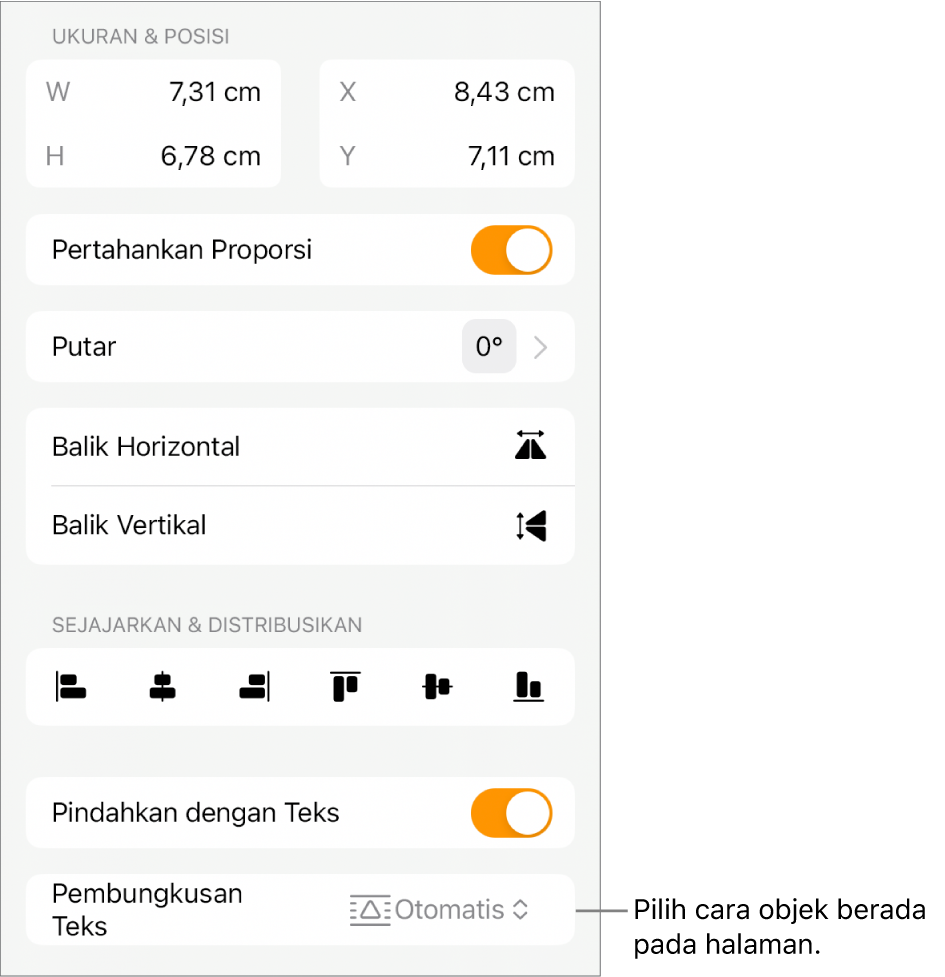
Memperbaiki objek pada halaman: Matikan Pindahkan dengan Teks. Objek berada di mana pun Anda memosisikannya di halaman; objek tidak bergerak saat Anda menambahkan teks atau objek lainnya.
Memungkinkan objek berpindah dengan teks: Nyalakan Pindahkan dengan Teks. Objek mempertahankan posisinya terkait dengan teks yang ditahan ke objek tersebut.
Saat Anda mengetuk objek, penanda
 muncul di teks tempat objek ditahan. Untuk mengubah tempat objek ditahan, seret objek ke lokasi baru (jangkar juga akan bergerak).
muncul di teks tempat objek ditahan. Untuk mengubah tempat objek ditahan, seret objek ke lokasi baru (jangkar juga akan bergerak).Catatan: Jika Anda menyalakan Pindahkan dengan Teks, lalu mengatur pembungkusan teks ke Sejajar dengan Teks, objek akan bergerak sejajar (di baris yang sama) dengan teks, dan penanda jangkar relatif akan hilang. Untuk menjaga objek tetap di posisi relatif ke teks, pilih opsi pembungkusan teks yang berbeda.
Membungkus teks di sekitar objek
Buka app Pages
 di iPad Anda.
di iPad Anda.Buka dokumen, lalu ketuk objek untuk memilihnya.
Ketuk
 , ketuk Susun, lalu ketuk Pembungkusan Teks.
, ketuk Susun, lalu ketuk Pembungkusan Teks.Ketuk pilihan pembungkusan:
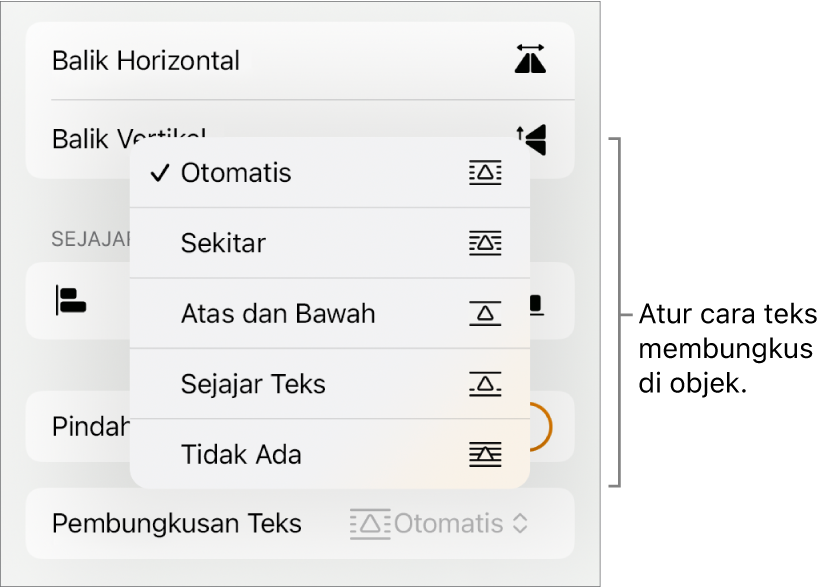
Otomatis: Teks mengalir di sekitar objek sewajarnya untuk penempatan objek di halaman yang berkaitan dengan teks di sekitar.
Di Sekitar: Teks mengalir di seluruh sisi objek.
Di Atas dan Di Bawah: Teks mengalir di atas dan di bawah objek, namun tidak di sisi.
Sejajar dengan Teks: Objek ada di garis dasar teks dan berpindah dengan teks saat Anda mengetik. Jika Anda tidak melihat pilihan ini, pastikan Pindahkan dengan Teks dinyalakan untuk objek, dan Anda mengerjakan dokumen pemrosesan kata.
Jika objek tidak diposisikan di tempat yang Anda inginkan, seret ke lokasi baru di teks.
Catatan: Anda tidak dapat menempatkan kotak teks yang ditautkan sejajar; kotak teks harus diatur ke Tetap di Hlm.
Tidak Ada: Objek tidak memengaruhi alur teks.
Jika Anda mengerjakan dokumen tata letak halaman dan teks di kotak teks atau bentuk tidak dibungkus seperti yang diharapkan di sekitar objek lain, pastikan objek dilapisi di depan kotak teks atau bentuk (pilih objek, lalu seret penggeser Pindahkan ke Belakang/Depan di tab Susun).
Untuk mengubah jumlah spasi antara teks dan objek, seret penggeser Ekstra Spasi, atau ketuk nilai di bawah Ekstra Spasi dan masukkan nilai baru.
Menempatkan objek sejajar dengan teks di kotak teks atau bentuk
Anda dapat menempatkan gambar, galeri gambar, video, bentuk, dan persamaan di dalam kotak teks atau bentuk; objek (yang dikumpulkan) di dalam secara otomatis muncul sejajar dengan teks apa pun di kotak teks atau bentuk luar (objek induk), sehingga objek berada dan bergerak dengan teks saat Anda mengetik.
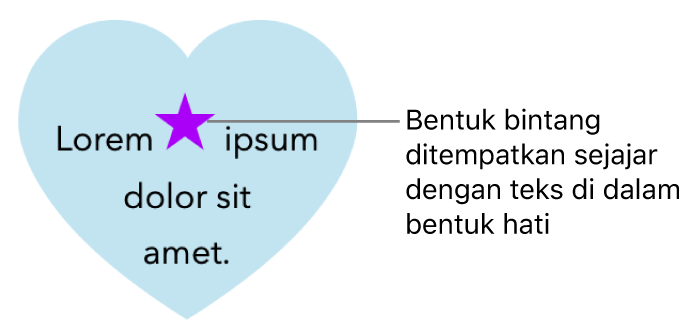
Buka app Pages
 di iPad Anda.
di iPad Anda.Buka dokumen.
Jika Anda belum menambahkan kotak teks atau bentuk ke halaman Anda, atau belum menambahkan objek yang ingin Anda tempel di dalamnya, ketuk
 di bar alat, ketuk
di bar alat, ketuk  , lalu ketuk untuk menambahkan objek yang ingin Anda kerjakan.
, lalu ketuk untuk menambahkan objek yang ingin Anda kerjakan.Pilih objek yang ingin Anda kumpulkan di dalam kotak teks atau bentuk, lalu ketuk Potong.
Jika objek ada di halaman, ketuk untuk memilihnya; jika objek sejajar dengan teks, ketuk dua kali untuk memilihnya.
Ketuk dua kali kotak teks atau bentuk tempat Anda ingin menempel objek agar titik penyisipan muncul di dalamnya, ketuk lagi, lalu ketuk Tempel.
Objek yang ditempel dikumpulkan di dalam objek induk. Jika Anda melihat indikator pemotongan
 di bagian bawah objek, Anda harus mengubah ukuran objek untuk melihat semua kontennya.
di bagian bawah objek, Anda harus mengubah ukuran objek untuk melihat semua kontennya.Untuk menambahkan teks setelah objek yang dikumpulkan, ketuk dua kali di dalam objek induk agar Anda melihat titik penyisipan, lalu ketik.
Jika Anda secara tidak sengaja memilih objek yang dikumpulkan (tiga pengendali pemilihan muncul), ketuk di luar objek untuk memindahkan titik penyisipan ke dalam objek induk.
Kiat: Jika objek yang dikumpulkan adalah bentuk, Anda dapat menempatkan gambar, bentuk, atau persamaan di dalamnya. Ketuk dua kali untuk melihat titik penyisipan di bentuk yang dikumpulkan, lalu ketik atau tempel teks atau objek baru di dalamnya.
Memindahkan objek sejajar ke halaman
Anda dapat memindahkan objek sejajar ke halaman sehingga objek tidak lagi sejajar dengan teks atau dikumpulkan di dalam objek lain.
Buka app Pages
 di iPad Anda.
di iPad Anda.Buka dokumen, lalu lakukan salah satu hal berikut:
Memilih objek sejajar di badan dokumen: Ketuk sel.
Memilih objek sejajar di dalam kotak teks atau bentuk: Ketuk kata dua kali.
Tiga pengendali pemilihan muncul, untuk menunjukkan bahwa objek sejajar dipilih.
Ketuk
 , lalu ketuk Susun.
, lalu ketuk Susun.Ketuk Pindahkan ke Halaman (untuk objek yang ada di dalam objek lain) atau matikan Pindahkan dengan Teks (untuk objek yang sejajar dengan badan teks).